自宅の部屋でテレワークやゲームなどパソコンを使う機会がありますよね。
専用の部屋があれば自分の好きなものを揃えてレイアウトするんですが、リビングなど家族みんなが集まる場所だとある問題が発生します。

この写真を見て、こんなの普通でしょ!と思うのか、ちょっとごちゃごちゃしてるな~と思うかは人それぞれなのです。
特にゲーマーの方で航空機のコックピットのようにモニターを配置している方が居ますが、あれなんかも本人が最高と思っていても周りはどう思っているのかは別問題なのですよ。
しかも家族みんなが集まるリビングだと、夫や子供は問題ないと思っていても、妻が違和感を感じているとそれはいずれ大きなストレスになってしまうのです。
つまり家族の誰か一人でも違和感を感じていると、それはあまり良くない状態なのです。
自宅に居る時間が長ければ長いほどストレスを感じてしまいますので、出来るだけストレスの発生源はなくしていかなくてはなりません。
このブログでは、出来るだけ机の上をスッキリさせながらテレワークやゲームなど機能性も兼ね備えた環境や方法を、実際の私の写真と共にご紹介したいと思います。
ちなみに私の作業環境がこちら☟
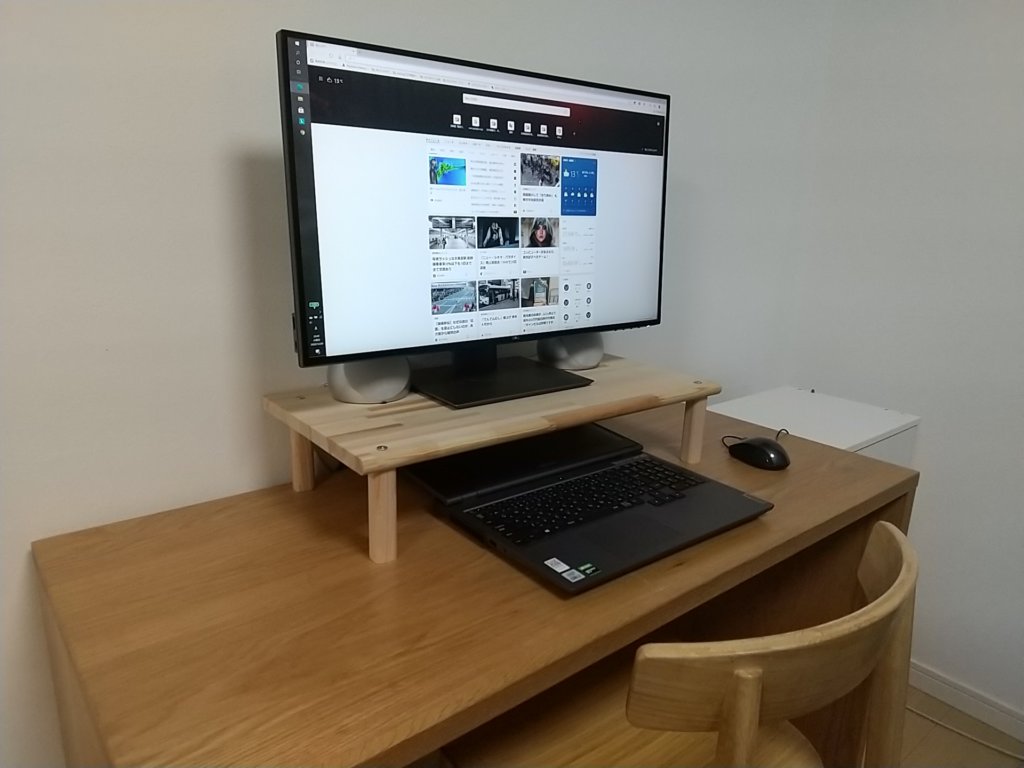
一見何もないように見えますが、機能性と見た目は最高ですよ。
ポイントは3つです☟
①フラット型のノートパソコンがあれば、別途キーボードを用意する必要は無し!
②27インチのモニターがあれば、一つで十分!
③配線を出来るだけ隠す!USB接続関連は別途本棚に隠す!
机の上がスッキリしていると誰からも文句を言われる事はない(笑)最高の作業環境を実現する方法
ノートパソコンのキーボードを利用すれば、別途買う必要はない
テレワークやゲームをする時には専用のモニターを用意する場合が多いのですが、その場合ある問題が発生します。
最初にご紹介した写真では、ワイヤレスのキーボードで作業していますよね☟
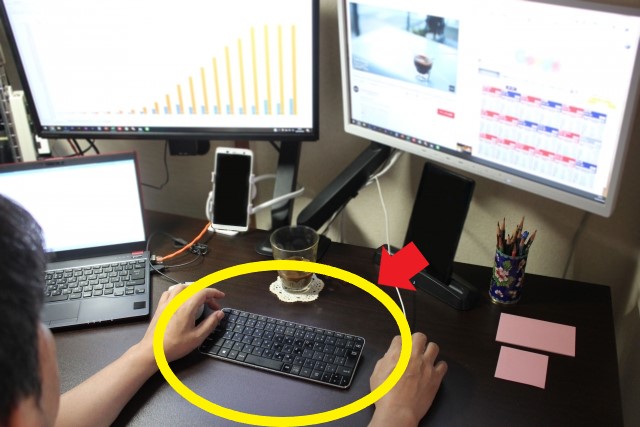
ノートパソコンのキーボードを利用すれば良さそうなのですが、モニターの位置がちょっと低い場合、ノートパソコンの液晶がモニターにかかってしまい、作業がすごくやりずらくなってしまうんですよ。
例えばモニターを机に直置きだとこんな感じになってしまいます(モニターの高さは上限まで上昇させています)☟

ノートパソコンの液晶を少し閉じれば良さそうなのですが、そうなるとタイピング時に指が液晶に当たりそうになるんです☟

ノートパソコンを少しずらせばモニターの邪魔にはなりませんが、その場合体を少し傾けて作業しなくてはいけません☟

つまりキーボードの真正面にモニターがある環境を作る事ができないんですよね。
体を傾けながらの長時間作業は辞めておいた方が良さそうなので、なんとかならないものかと考えた結果たどり着いた答えがこちら☟
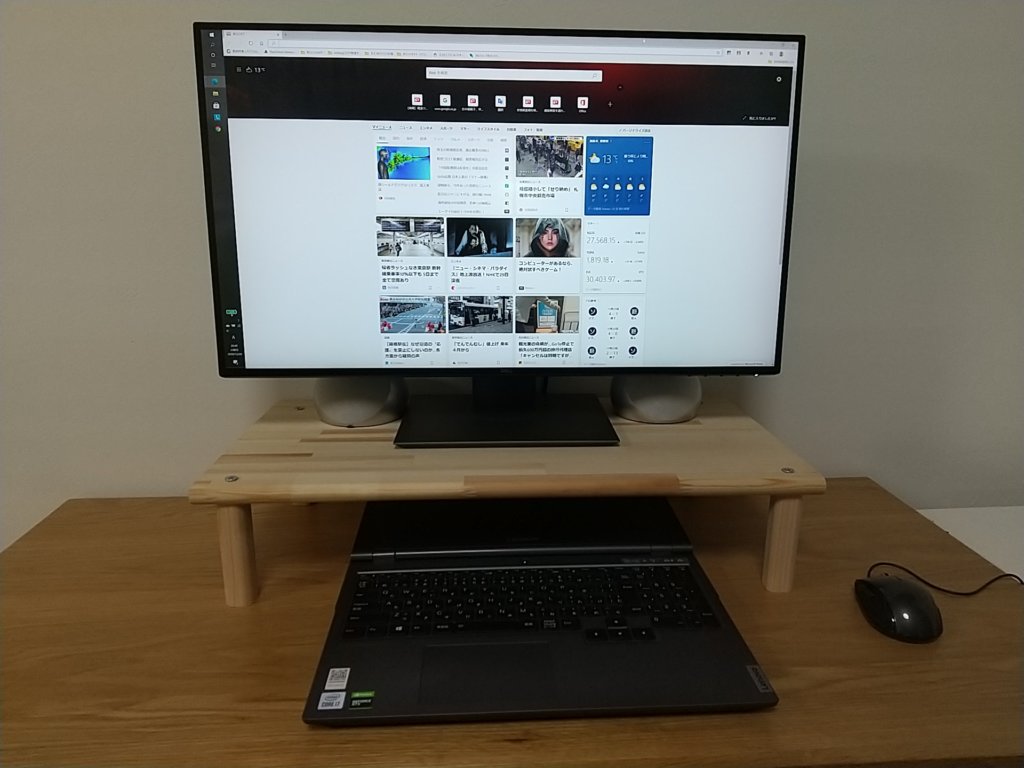
液晶がフルフラットできるノートパソコンを購入して、更にモニター台を自作してノートパソコンの液晶をその下に潜り込ませています。
こうする事でノートパソコンのキーボードを使いつつ、モニターを真正面にして作業する事ができます。
ただですね、液晶がフルフラットできるノートパソコンがあまりないんですよ。
コスパを最優先した結果、レノボのゲーミングパソコン「Legion 550Pi」を購入!
液晶がフルフラット、インテル Core i7-10750Hプロセッサー 、16GBメモリー、512GBのSSDストレージ、GPUにNVIDIA GeForce GTX 1650とゲーミングパソコンとしては入門的なスペックですが、105000円と破格の値段で購入(ポイントサイト経由で更に1万円のポイント付き!)。
いずれ動画編集や画像編集にもチャレンジしたいので、将来も見据えたスペックとなっています。
27インチの外部モニターがあれば、ノートパソコンの液晶を使う必要はなし
ノートパソコンと外部モニターを机の上に置いた場合、既に液晶モニターが2つある状態です。
この写真では液晶モニターは合計3台もあるのです☟

スマホを合わせると4台もあることになりますので、すごくごちゃごちゃしている感じがします。
よほど作業性を求めない限りモニターは1つで十分ではないでしょうか。
ちなみに私が使用しているのはDELLの27インチ4Kモニターです☟
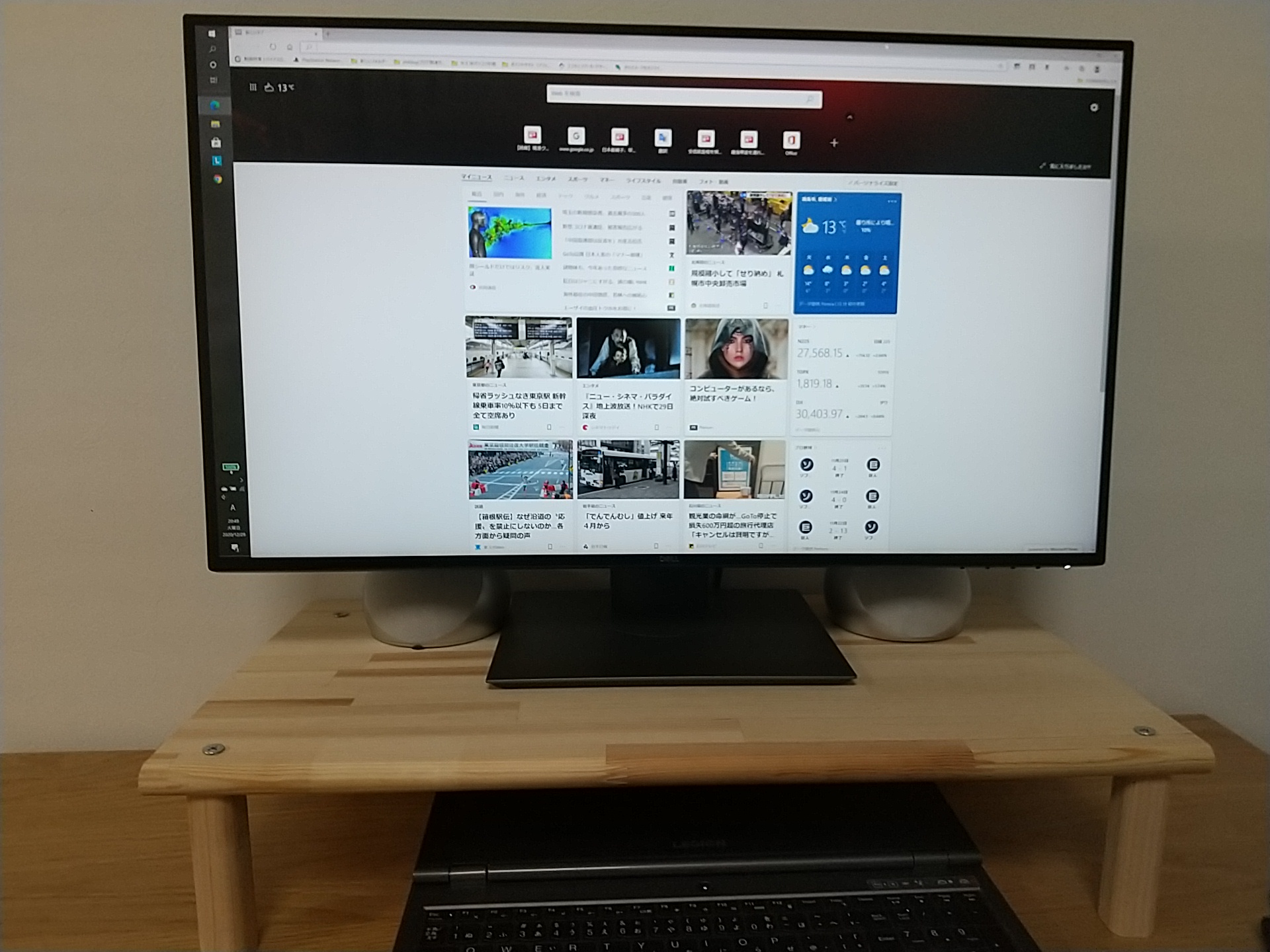
モニター設定で画面を好きなレイアウトで区切って使うこともできます。
ゲーミングパソコンを使用していますが、私の主な使用目的はブログ作成と将来の動画画像編集です。
つまり外部モニターは1つあれば十分で、ちょっとサブモニターが欲しい場合はノートパソコンの液晶を開いて使えばいいだけです。
それでも物足りたい方は更に大きめの外部モニターを購入してみてはいかがでしょうか。
最近では32インチ以上のモニターもかなり安くなっていますし、外部モニターの価格は、液晶のサイズよりも性能や機能がどれくらいなのかで大きく違ってきます。
私はブログを書くので小さな文字もくっきり見える4Kモニターを購入していますが、これが2Kだと1万円台でも購入できますよ。
どちらにしても机の上をスッキリさせる為にも、出来るだけ液晶モニターの数は少なくしておきましょう!
USB接続関連は別途本棚に隠す!
パソコンを使っていると電源コードやUSBメモリなどいろいろなものを接続する必要がありますが、これをきれいにまとめるのはなかなか大変なのです。
写真を見ても机の上にさまざまなコードがありますね☟

コード類は可能な限り少なくしておきたいものです。
私が購入したレノボのLegion 550Piは、主要な端子がパソコンの奥側にあるんですよ。
液晶をフラットにしたら配線自体が見えなくなるので、机の上から見たらコードレスになったみたいです(笑)☟
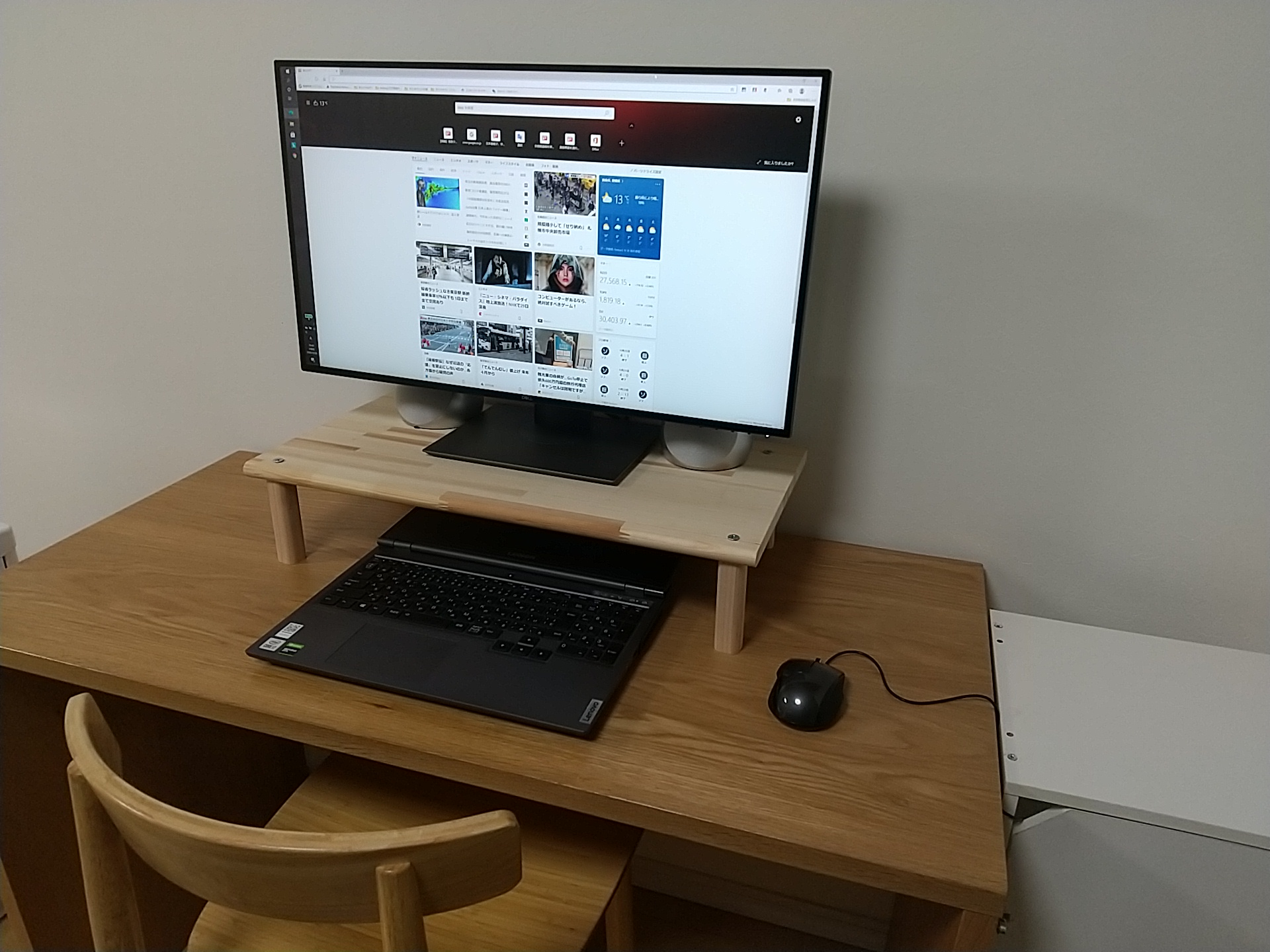
このパソコンはコスパ最高な反面、カメラとSDカードスロットがありません。
カメラは外付けのカメラを別途購入予定なのですが、SDカードは結構な頻度で使うんですよね。
そこで考えたのが、USB端子を右側の白いボックスに隠してしまう方法です☟

ここにUSB端子とSDカードスロットを設けていますので、外付けHDDなども必要な時に接続します(写真右側の黒い箱がHDD)。
これを机の上に常時置いてしまうとごちゃごちゃしてしまいますからね。
ちなみにマウスは有線のものを使っています。
マウスさえ無線にすれば机の上にはコード類が一切見えない完全コードレス化なのですが、以前無線のマウスを使用していた時に、たまに動作がおかしくなる時があったのです。
無線のマウスはたま~に動きが固まることがあるようで、これはどうにもならない仕様みたいですね。
これは使っている側からするとじわじわストレスがたまるので、マウスだけは快適に使える有線タイプを愛用しております。
もちろんパソコンの両サイドにも端子類はありますが、机の上を綺麗にスッキリ保つ為にも使わない方が良さそうです☟

自分だけの部屋があれば他人の視線を気にすることなく好きなようにできるのですが、リビングではそうもいきません。
誰かのストレスがたまって爆発することがないよう、見た目も気にする必要があるのです。
ぜひみなさんの参考になればと思います。
以上「机の上を極限までスッキリさせて作業できる方法とお勧めノートパソコンとモニター台【リビングでテレワークやゲーム】」でした。






